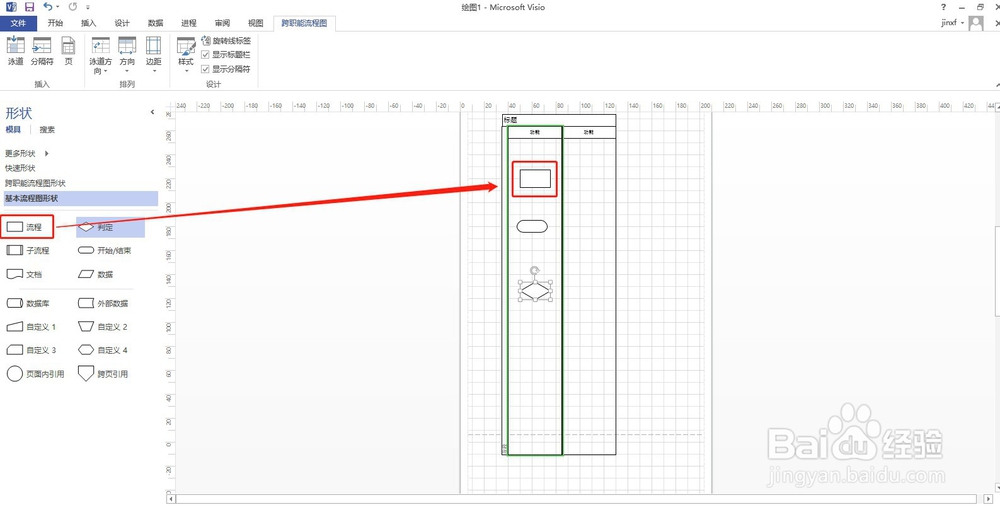1、第一步:打开Visio,新建“空白绘图”进行创建,如下图:
2、第二步:点击左侧“形脏”-“更多形状”-“流程图”-“跨职能流程图形状”,如下图:
3、第三步:根据需求选择泳道,“水平泳道”或“垂直泳道”。现以“垂直泳道”为例,进行添加泳道,鼠标点击泳道,按住左键进行拖动,如下图:
4、第四步:添加泳道根据需求添加泳道条数,选择上方“跨职能流程图”-“泳道”进行添加;或者泳道的走上方箭头进行添加,如下图:
5、第五步:绘制流程图形状点击左侧“形脏”-“更多形状”-“流程图”-“基本流程图形状”,并点击需要的形状,按住鼠标左键拖动至流程图的位置。如下图:
6、第六步:添加“连接线”点击工具栏中的“连接线”,将两个需要连接的图形进行连接,当不需要连接张虢咆噘时需要点击“X”,将“连接线”功能关闭,才能进行其他操作。
7、第七步:添加箭头点击“开始工具栏”-“线条”-“箭头”,选择箭头方向。如下图:
8、第八步:取消显示分隔符当绘制后流程图后,最左侧的“阶段”分割符无法删除,需要点击上方“跨职能流程图”-“显示分隔符”打钩去掉。如下图:
9、第九步:保存“文件”保存可将该流程图进行保存;“文件另存为”可将文件存储在本地电脑上;“导出”可进文件导出为VISIO、PDF、图片等模式